Wie man RAR-Dateien in ZIP unter Windows konvertiert

Haben Sie RAR-Dateien, die Sie in ZIP-Dateien konvertieren möchten? Erfahren Sie, wie Sie RAR-Dateien in das ZIP-Format konvertieren.
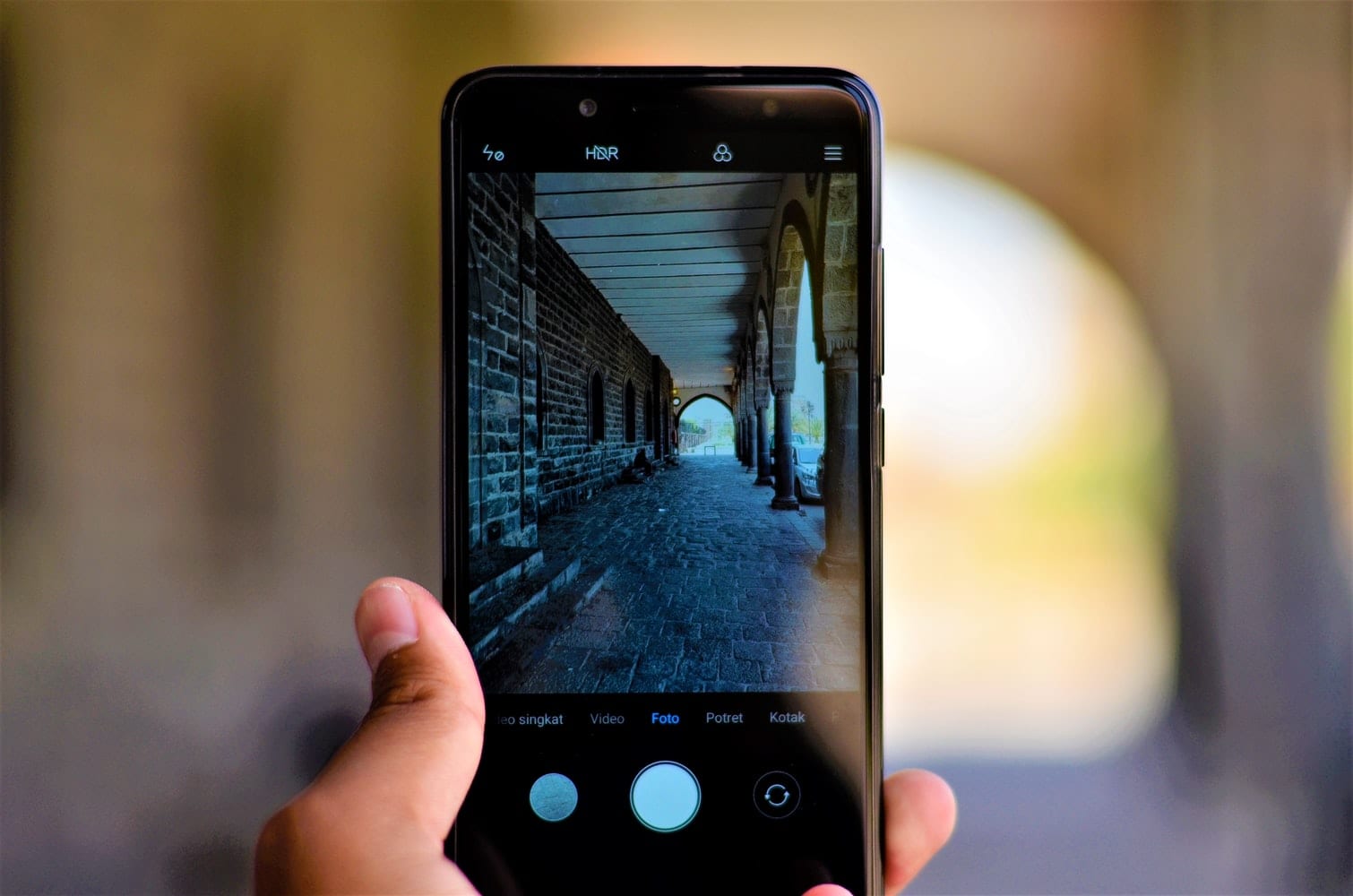
Der erweiterte Lesemodus ist eine der Initiativen von Xiaomi, um das Lesen angenehmer zu gestalten, indem die Bildschirmeinstellungen des Geräts optimiert werden. Bei Nicht-Xiaomi-Smartphones trägt diese Funktion Namen wie Eye Care, Reader View oder Automatic Reading Mode. Der Lesemodus wurde in den letzten zehn Jahren bei Smartphones populär, um das Benutzererlebnis zu verbessern.
Der erweiterte Lesemodus von Xiaomi kann beim Lesen von eBooks, beim Surfen auf Social-Media-Seiten, beim Chatten mit Freunden, beim Lesen der Nachrichten usw. verwendet werden. Die freundliche, benutzerfreundliche Benutzeroberfläche von Xiaomi hilft Ihnen, problemlos auf die Lesemodus-Funktion zuzugreifen.
Im noch zu veröffentlichenden MIUI 12 gibt es Gerüchte über einen verbesserten Lesemodus ähnlich einem E-Ink-Display.
Falls Sie noch nicht von dem Unternehmen oder Produkt gehört haben, Xiaomi ist gleichbedeutend mit Xiaomi Corporation, einem Elektronikunternehmen mit Sitz in Peking, China. Xiaomi bietet Produkte an, die von Smartphones, Laptops, Fitnessbändern und Smart-Schuhen reichen, um nur einige zu nennen. Xiaomi ist der viertgrößte Marktanteil in der Smartphone-Branche, direkt hinter den Smartphone-Riesen Samsung, Apple und Huawei.
Im Zeitalter tragbarer intelligenter Geräte finden Benutzer es bequemer, Informationen unterwegs zu haben, was dazu führt, dass immer mehr Menschen auf ihren Telefonen und Tablets lesen. Der erweiterte Lesemodus wird in Smart-Geräten aus folgenden Gründen verwendet:
Xiaomi bietet aus einem bestimmten Grund einen verbesserten Lesemodus: um Ihre Augen zu schützen und das Lesen für Sie angenehmer zu gestalten. Also lass es uns einrichten, ja?
Schalten Sie Ihr Xiaomi-Gerät ein, indem Sie den Netzschalter gedrückt halten. Sie können diesen Schritt überspringen, wenn Ihr Gerät bereits eingeschaltet ist.
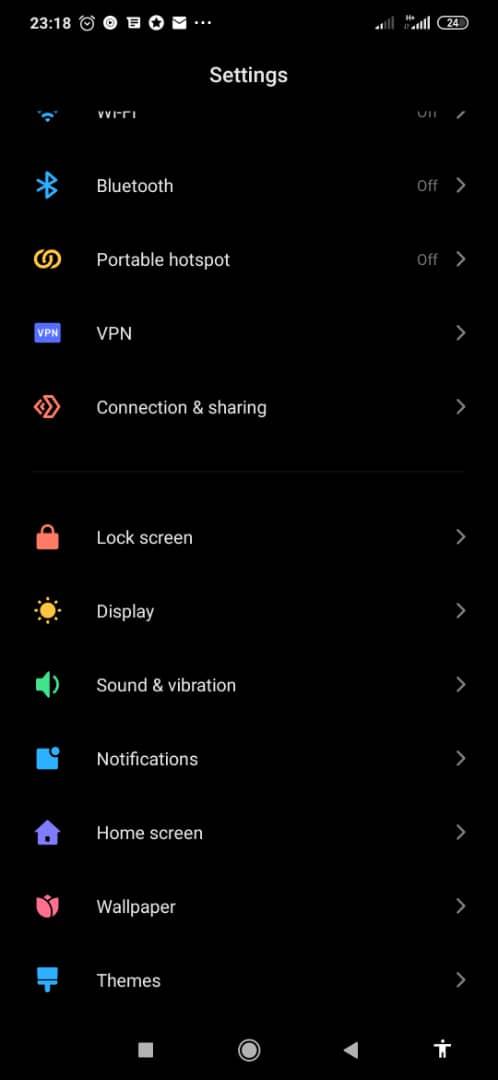
Navigieren Sie zum Anwendungsmenü und wählen Sie Einstellungen . Das Einstellungsmenü kann auch aufgerufen werden, indem Sie vom oberen Bildschirmrand nach unten wischen.
Innerhalb der Einstellungen - Seite klicken Sie auf dem Display - Registerkarte zwischen der Bildschirmsperre befindet Lasche und der Sound & Vibration Tab.
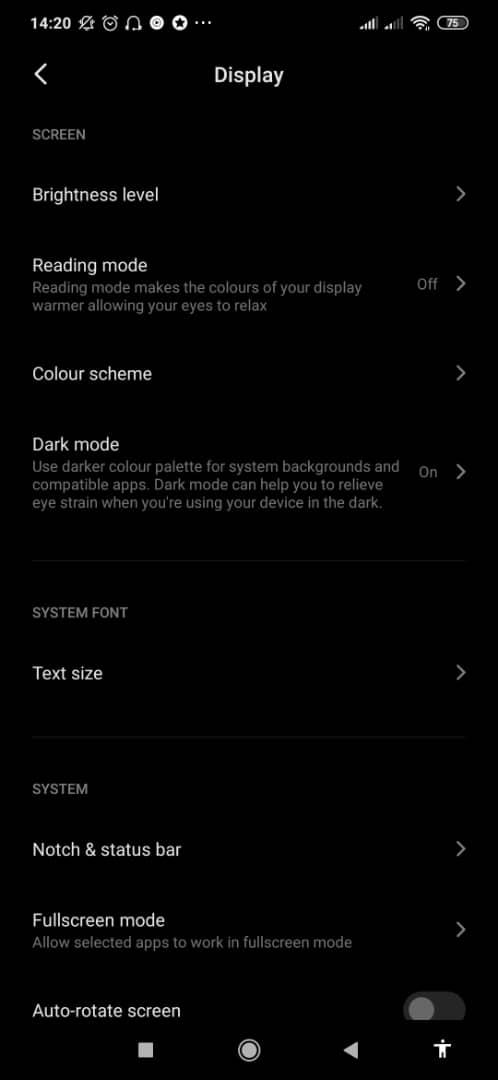
Navigieren Sie innerhalb der Anzeige zur Gruppe Bildschirm . Die Gruppe Bildschirm hat vier Registerkarten, nämlich:
Helligkeitsstufe
Lesemodus
Farbschema und
Dunkelmodus
Der Lesemodus bietet ein Display mit wärmeren Farben, das Ihre Augen beim Lesen entspannt. Rechts neben dieser Registerkarte sehen Sie eine Statusanzeige für den Lesemodus: Ein oder Aus. Wenn der Status Aus ist, klicken Sie auf Lesemodus . Sie gelangen zu einer Liste mit anpassbaren Optionen
Der dunkle Modus verwendet eine dunklere Farbpalette für kompatible Apps und Systemhintergründe. Es kann auch helfen, die Augen zu entlasten, wenn das Gerät an dunklen Orten oder nachts verwendet wird. Wie beim Lesemodus wird der Status auf der rechten Seite der Registerkarte angezeigt.
Konzentrieren wir uns vorerst weiterhin auf den Lesemodus .
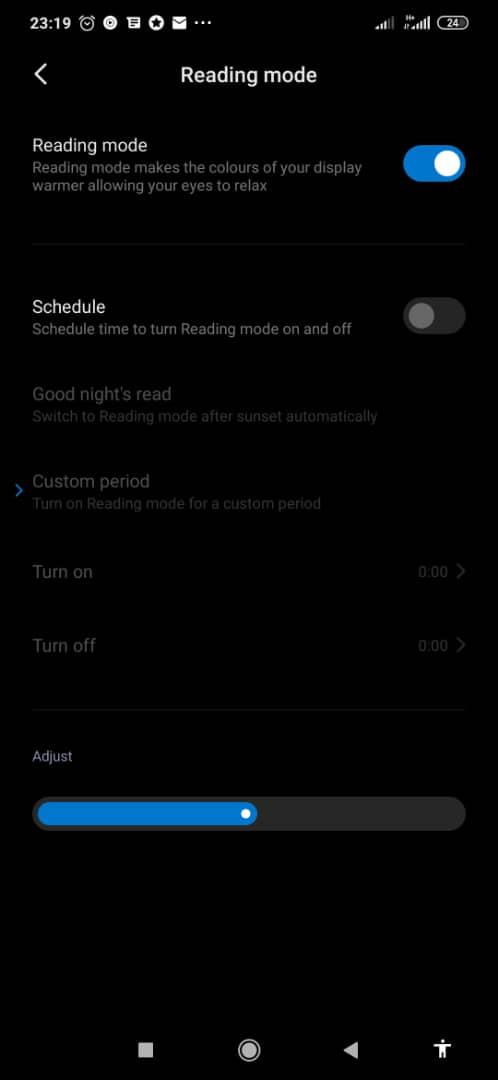
Auf dem Lesemodus Seite können Sie eine Zeit festlegen , dass die Ein- und Ausschalten. Sie können den Lesemodus jeden Tag bei Sonnenuntergang aktivieren, indem Sie die Leseoption Gute Nacht auswählen . Bei Verwendung der Gute-Nacht-Anzeige kehrt das Display bei Sonnenaufgang auf seine ursprüngliche Helligkeit zurück.
Um die Zeit manuell anzupassen, wählen Sie Benutzerdefinierter Zeitraum .
Direkt unter diesen Optionen befindet sich eine Helligkeitsleiste, die an Ihre bevorzugte Helligkeitseinstellung angepasst werden kann.
Zum allgemeinen Schutz vor Überanstrengung und Ermüdung der Augen, insbesondere bei der Verwendung von Computern oder Smartphones, können Sie:
Wenn Ihr Xiaomi Ihnen eine Lesemodus-Funktion bietet, verwenden Sie diese, indem Sie sie einschalten. Es schützt Ihre Augen auf Dauer. Sie können auch Ihre Freunde und Familie, die den Lesemodus auf ihren Geräten nicht verwenden, dazu ermutigen, dies ebenfalls zu tun.
Haben Sie RAR-Dateien, die Sie in ZIP-Dateien konvertieren möchten? Erfahren Sie, wie Sie RAR-Dateien in das ZIP-Format konvertieren.
Müssen Sie wiederkehrende Meetings in MS Teams mit denselben Teammitgliedern planen? Erfahren Sie, wie Sie ein wiederkehrendes Meeting in Teams einrichten.
Wir zeigen Ihnen, wie Sie die Farbe der Hervorhebung für Texte und Textfelder in Adobe Reader mit diesem schrittweisen Tutorial ändern können.
In diesem Tutorial zeigen wir Ihnen, wie Sie die Standard-Zoom-Einstellung in Adobe Reader ändern.
Spotify kann lästig sein, wenn es automatisch jedes Mal geöffnet wird, wenn Sie Ihren Computer starten. Deaktivieren Sie den automatischen Start mit diesen Schritten.
Wenn LastPass keine Verbindung zu seinen Servern herstellen kann, löschen Sie den lokalen Cache, aktualisieren Sie den Passwortmanager und deaktivieren Sie Ihre Browsererweiterungen.
Microsoft Teams unterstützt momentan nicht die native Übertragung von Meetings und Anrufen auf Ihren Fernseher. Aber Sie können eine Bildschirmspiegelungs-App verwenden.
Erfahren Sie, wie Sie den OneDrive-Fehlercode 0x8004de88 beheben können, damit Sie Ihren Cloud-Speicher wieder nutzen können.
Sind Sie neugierig, wie Sie ChatGPT in Microsoft Word integrieren können? Diese Anleitung zeigt Ihnen genau, wie Sie es in 3 einfachen Schritten mit dem ChatGPT für Word-Add-in tun können.
Halten Sie den Cache in Ihrem Google Chrome-Webbrowser mit diesen Schritten sauber.






